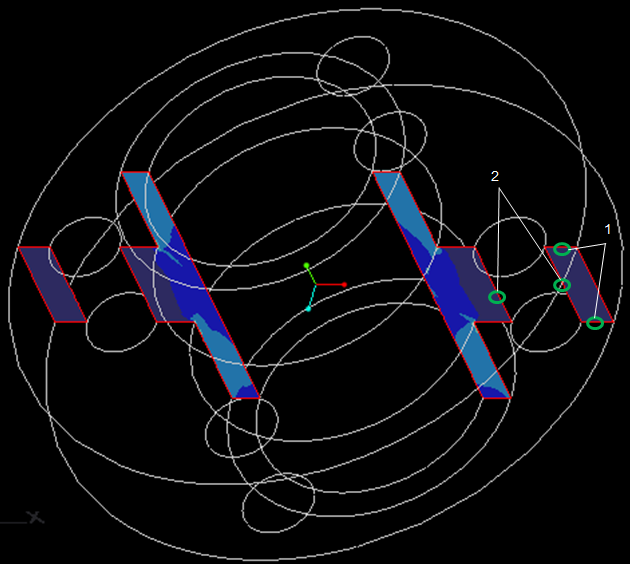切断サーフェスまたはソリッドカット上の線形補間応力をクエリーするには
カット平面またはソリッドカット面でのフリンジ応力の結果に関する線形補間応力クエリーレポートを表示できます。
線形補間応力クエリーレポートを表示するには、次の操作を実行します。
1. モデルのフリンジ結果上にカット平面またはソリッドカット面を作成します。
2. 「ホーム」(Home) >
 「線形補間応力」(Linearized Stress)
「線形補間応力」(Linearized Stress) の順にクリックして
「線形補間応力レポート」(Linearized Stress Report) ダイアログボックスを開きます。
3. 「平面を選択」(Select plane) の横の

をクリックし、カット平面またはソリッドカット面を手動で選択します。その他の使用可能な平面とはっきり区別できるように、選択した平面が境界付きで表示されます。
|  注記 注記 使用可能なカット平面またはソリッドカット面が 1 つだけ存在する場合、その平面が自動的に選択されて境界付きで表示されます。 |
4. 「点 1」(Point 1) の横の

をクリックし、選択した平面上で線形化ラインセグメントの始点を定義します。
5. 「点 2」(Point 2) の横の

をクリックし、選択した平面上で線形化ラインセグメントの終点を定義します。
「データム点」(Datum Point) がデフォルトのオプションです。
アセンブリモデルでは、1 つのカット平面またはソリッドカット面に複数の領域がある場合、線形補間応力を計算するためには、同じパッチから点 1 と点 2 の両方を選択する必要があります。異なるパッチで点を選択してはなりません。
a. 同じパッチ上の点 1 と点 2
b. 異なるパッチ上の点 1 と点 2
6. 「成分」(Component) ドロップダウンリストから、表示する線形補間応力の量の結果を選択します。
切断サーフェスの場合、2D モデルと同様に、
「線形補間応力レポート」(Linearized Stress Report) ダイアログボックスで
「基準」(Basis)オプションは使用できません。
7. 「レポート保存」(Save Report) をクリックします。「クエリーレポート作成」(Generate Query Report) ダイアログボックスが開きます。
8. データを表形式で保存するファイルの名前を入力します。ファイル名に拡張子 .qrt が追加されます。
9. 「終了」(Done) をクリックします。
|  注記 注記 カット平面またはソリッドカット面でのフリンジ結果に関する線形補間応力クエリーは分解ビューとアイソサーフェス平面では使用できません。 |
 「線形補間応力」(Linearized Stress) の順にクリックして「線形補間応力レポート」(Linearized Stress Report) ダイアログボックスを開きます。
「線形補間応力」(Linearized Stress) の順にクリックして「線形補間応力レポート」(Linearized Stress Report) ダイアログボックスを開きます。 「線形補間応力」(Linearized Stress) の順にクリックして「線形補間応力レポート」(Linearized Stress Report) ダイアログボックスを開きます。
「線形補間応力」(Linearized Stress) の順にクリックして「線形補間応力レポート」(Linearized Stress Report) ダイアログボックスを開きます。 「線形補間応力」(Linearized Stress) の順にクリックして「線形補間応力レポート」(Linearized Stress Report) ダイアログボックスを開きます。
「線形補間応力」(Linearized Stress) の順にクリックして「線形補間応力レポート」(Linearized Stress Report) ダイアログボックスを開きます。 をクリックし、カット平面またはソリッドカット面を手動で選択します。その他の使用可能な平面とはっきり区別できるように、選択した平面が境界付きで表示されます。
をクリックし、カット平面またはソリッドカット面を手動で選択します。その他の使用可能な平面とはっきり区別できるように、選択した平面が境界付きで表示されます。 をクリックし、選択した平面上で線形化ラインセグメントの始点を定義します。
をクリックし、選択した平面上で線形化ラインセグメントの始点を定義します。 をクリックし、選択した平面上で線形化ラインセグメントの終点を定義します。「データム点」(Datum Point) がデフォルトのオプションです。
をクリックし、選択した平面上で線形化ラインセグメントの終点を定義します。「データム点」(Datum Point) がデフォルトのオプションです。